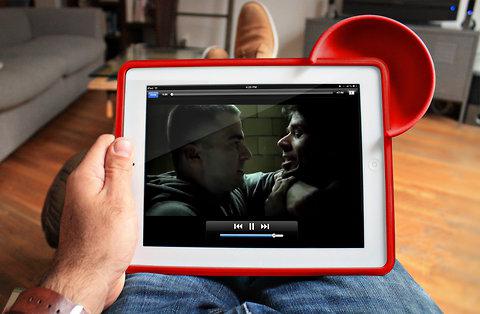Kako postaviti Wi-Fi na tabletu
Prilikom kupnje tableta korisnik često treba pristup internetu. Da biste ga ispravno konfigurirali, prvo biste trebali pročitati preporuke. O njima će se raspravljati u ovom članku.
Kako se povezati i konfigurirati wi-fi na tabletu, Androidu, iOS-u
Oprema može biti opremljena jednim od dva operativna sustava. Sukladno tome, daljnje manipulacije ovisit će o vrsti. Prvo, pogledajmo algoritam radnji za Android OS:
- Kao što znate, ova vrsta uređaja po funkcionalnosti je slična standardnom pametnom telefonu. Stoga je plan moguće izvršiti brzim pristupom. Da biste to učinili, povucite prst prema dolje na vrhu zaslona kako biste otvorili neke funkcije. Nakon toga, meni će vam biti dostupan. Tamo možete pronaći potrebne gumbe. U vašoj situaciji trebali biste kliknuti na ikonu sa slikom antene (wi-fi).
Referenca! Da biste postigli rezultat, samo trebate kliknuti na njega, a zatim će uređaj automatski početi tražiti otvorene mreže.
- Osim toga, možete koristiti nešto drugačiju metodu. Prvo morate otići do izbornika. Tamo ćete pronaći prečac pod nazivom "postavke". Sada sve što trebate učiniti je kliknuti na wifi liniju i uključiti adapter.
- Kako biste izravno izvršili postavljanje, trebate pogledati popis dostupnih mreža. U njemu morate pronaći željenu vezu i držati je nekoliko sekundi prstom.Nakon toga će se pojaviti prozor u kojem će biti predložene radnje: povezivanje, brisanje ili promjena. Morate odabrati zadnje navedeno. Zatim možete unijeti odgovarajuću lozinku i potvrditi okvir pored retka "dodatno". Nakon toga, u IP parametrima možete odabrati ili “prilagođeno” ili DHCP. Koristeći drugi, možete ručno postaviti vrijednosti.
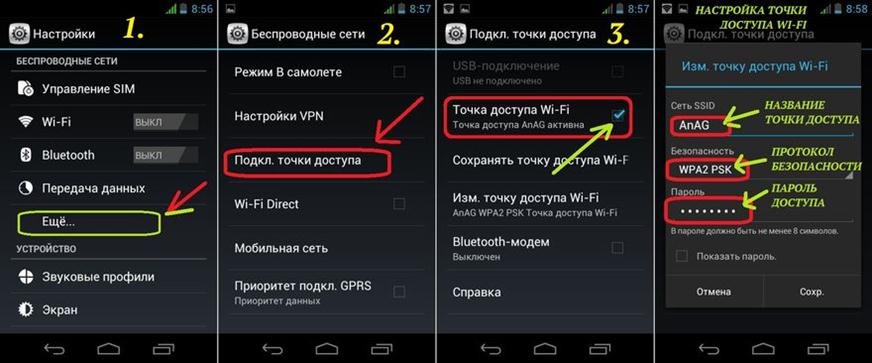
Što se tiče iOS-a, to je malo drugačiji put.
- Prije svega, uređaj se uključuje. Zatim je važno prijeći na parametre klikom na gumb "postavke".
- Zatim biste trebali pronaći Wi-Fi opciju i izravno je omogućiti.
- Tabletu je potrebno neko vrijeme da prepozna koje su stavke prisutne. Na taj način će se na ekranu prikazati nazivi svih mogućih veza. Morate instalirati željeni.
- Ako je potrebno, morat ćete unijeti šifru koju je poželjno znati unaprijed. Češće je propisano u priloženim uputama za usmjerivač. Ako se postupak izvodi pouzdano, tada će na vrhu gadgeta biti slika.
Moguće je da ova opcija neće pomoći zbog nedostatka pristupa. Tada biste se trebali okrenuti drugoj verziji:
- U prikazu indikatora karakteristika potrebno je kliknuti na “ostalo..”.
- U otvorenom prozoru trebate unijeti naziv i dodatne informacije o mreži.
- Tada ćete morati kliknuti na "sigurnost". Ima nekoliko varijanti. Morate odabrati odgovarajući. Ne zaboravite spremiti promjene.
- Sve što preostaje je izvršiti gore navedene korake: postaviti dodijeljenu lozinku i spojiti se.
Zaključak
 Sam proces uparivanja obično ne uzrokuje poteškoće korisnicima zbog svoje jednostavnosti.Postizanje cilja zahtijevat će korištenje standardnih funkcija kojima se lako može pristupiti pomoću prečaca. Jedino što je važno posjedovati podatke (naziv mreže, lozinka, vrsta tražene sigurnosti). Bez njih su šanse da se postupak provede značajno smanjene. Posljedično, odabrana vrsta interneta mnogo je praktičnija za korištenje za preuzimanje raznih filmova, igranje igrica i općenito provođenje vremena na World Wide Webu.
Sam proces uparivanja obično ne uzrokuje poteškoće korisnicima zbog svoje jednostavnosti.Postizanje cilja zahtijevat će korištenje standardnih funkcija kojima se lako može pristupiti pomoću prečaca. Jedino što je važno posjedovati podatke (naziv mreže, lozinka, vrsta tražene sigurnosti). Bez njih su šanse da se postupak provede značajno smanjene. Posljedično, odabrana vrsta interneta mnogo je praktičnija za korištenje za preuzimanje raznih filmova, igranje igrica i općenito provođenje vremena na World Wide Webu.